Autor:SK10 komentárovNaposledy aktualizovaný 30. januára 2018
Správy si možno budete chcieť vytlačiť z rôznych dôvodov. Jednotlivé textové správy môžete jednoducho skopírovať a prilepiť, ale uvedomte si, že neexistuje žiadny priamy spôsob tlače konverzácií prostredníctvom textových správ. Ak však chcete získať kópiu všetkých správ pre iPhone/iPad (i) na akékoľvek účely, môžete použiť nasledujúce metódy! 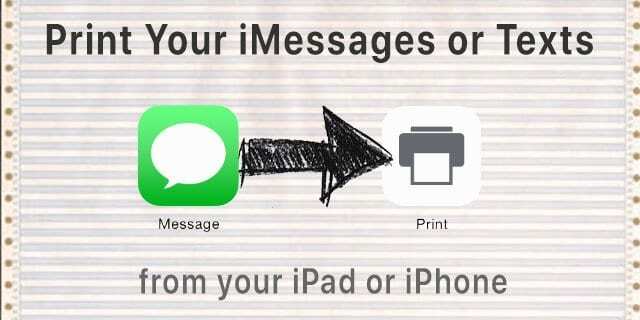
Obsah
- Metóda 1 pre tlač správ aplikácie iMessage a SMS textové konverzácie
- Metóda 2 Pre tlač správ aplikácie iMessage a SMS textové konverzácie
-
Ako tlačiť texty pomocou starších verzií iOS
- Súvisiace príspevky:
Metóda 1 pre tlač správ aplikácie iMessage a SMS textové konverzácie
Urobte snímku obrazovky požadovaných správ a vytlačte ju!
Na zachytenie obrazovky vášho iPhone alebo iPadu
- Na iPhone X stlačte a podržte súčasne tlačidlo na zvýšenie hlasitosti a bočné tlačidlo
- V prípade starších modelov iPhonov, iPadov a iPodov Touch stlačte súčasne tlačidlo Domov a tlačidlo Zapnúť/Uzamknúť/Spánok
- Alebo použite Assistive Touch na všetkých modeloch na vytvorenie snímky obrazovky jednou rukou!
V závislosti od nastavení zvuku môžete pri snímaní obrazovky počuť aj zvuk uzávierky fotoaparátu. Potom otvorte aplikáciu Fotky (alebo fotoaparát), nájdite snímku obrazovky (vyhľadajte album snímok obrazovky) a vytlačte ju.
Ak potrebujete vytlačiť svoje textové správy na právne účely, najlepšie je nasnímať snímky obrazovky všetkých textových správ, aby boli označené časovou pečiatkou, a potom snímky obrazovky vytlačiť. A neodstraňujte ŽIADNE z týchto správ a uistite sa, že zálohujete svoje iDevice pomocou iCloud A iTunes, ak je to možné.
Metóda 2 Pre tlač správ aplikácie iMessage a SMS textové konverzácie
- Nájdite textovú správu, ktorú chcete vytlačiť
- Stlačte a podržte textové pole, kým sa nezobrazí vyskakovacie menu s nasledujúcimi možnosťami: Kopírovať, Hovoriť, Viac
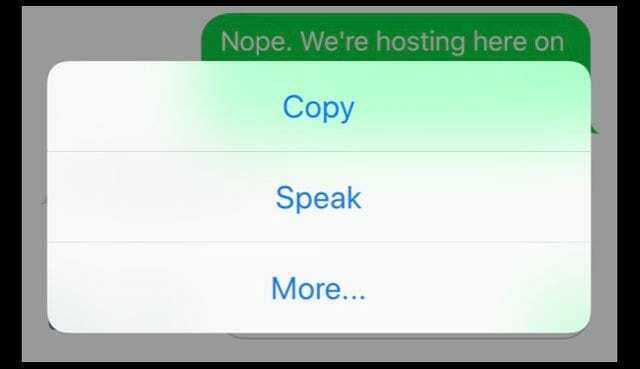
- Vyberte Viac
- Klepnite na kruhy vedľa každého vlákna konverzácie, ktoré chcete vytlačiť
- Po výbere všetkých konverzácií klepnite na tlačidlo so šípkou dopredu v pravom dolnom rohu obrazovky

- Prepošlite správy sami sebe
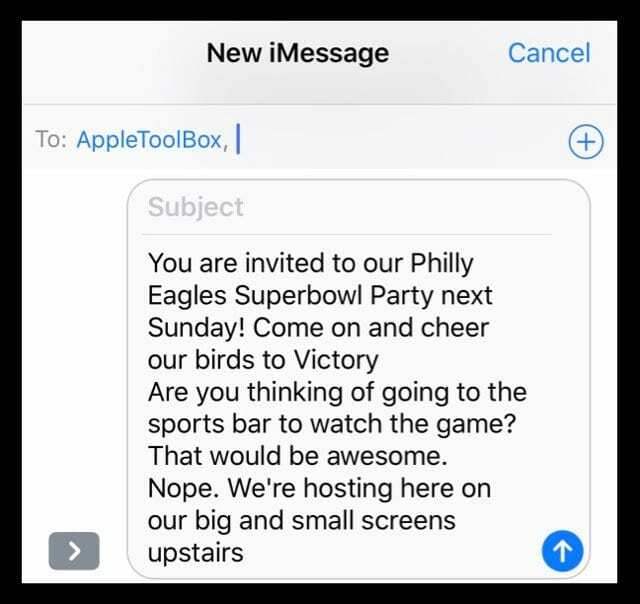
- Príde nový text, ktorý obsahuje všetky konverzácie, ktoré chcete vytlačiť
- Stlačte a podržte túto novú správu a z kontextovej ponuky vyberte možnosť Kopírovať
- Otvorte novú aplikáciu, napríklad Mail, Poznámky, Pripomienky alebo niečo podobné, a prilepte skopírované informácie

- Tlačte z vybratej aplikácie pomocou funkcie tlače danej aplikácie (často v tlačidle Zdieľať hárok alebo sa nachádza v možnostiach ponuky tlačidla Dopredu)
- Na tlač z iPhone, iPad alebo iPod Touch musíte mať tlačiareň, ktorá podporuje AirPrint ALEBO aplikáciu, ktorá podporuje vašu tlačiareň
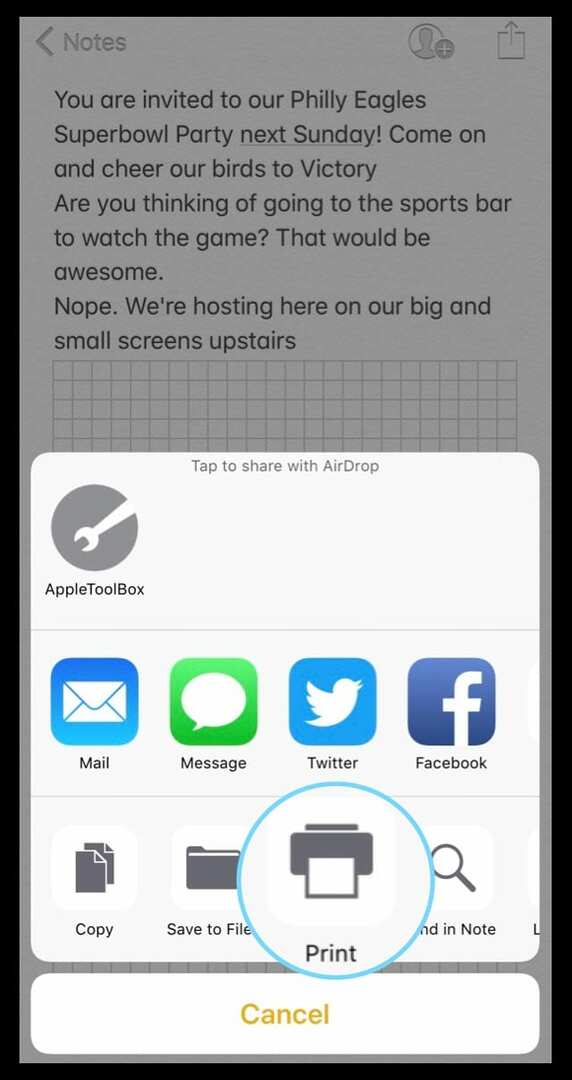
- Na tlač z iPhone, iPad alebo iPod Touch musíte mať tlačiareň, ktorá podporuje AirPrint ALEBO aplikáciu, ktorá podporuje vašu tlačiareň
Ako tlačiť texty pomocou starších verzií iOS
- Nájdite správu (správy), ktorú chcete vytlačiť
- Klepnite na položku Upraviť
- Skontrolujte kruhové tlačidlá vedľa každej položky
- Klepnite na Poslať ďalej a pošlite si vybrané správy
- Keď dostanete správu, ktorú ste práve odoslali, klepnutím a podržaním skopírujte a prilepte niekam inam (napr. do aplikácie Poznámky) a vytlačte

Sudz (SK), ktorý je posadnutý technológiou od skorého príchodu A/UX na Apple, je zodpovedný za redakčné smerovanie AppleToolBoxu. Sídli v Los Angeles, CA.
Sudz sa špecializuje na pokrytie všetkých vecí pre macOS, pričom v priebehu rokov skontroloval desiatky vývojov OS X a macOS.
V bývalom živote Sudz pomáhal spoločnostiam z rebríčka Fortune 100 s ich technologickými a obchodnými ambíciami.